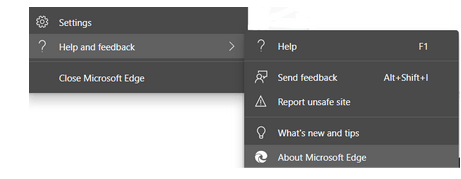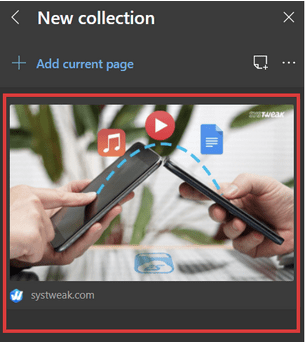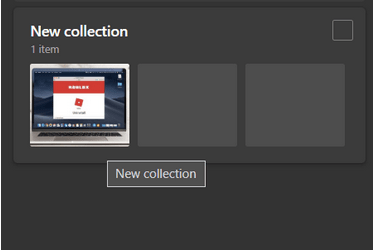Novi brskalnik Microsoft Edge, ki temelji na Chromiumu, ima na tone funkcij, zaradi katerih je vaše brskanje po spletu bolj prilagodljivo in učinkovito. Brskalnik je dodal podporo razširitvam iz drugih spletnih trgovin in tudi nadgradil vmesnik, da je uporabnikom videti bolj privlačen.
Ena takih funkcij novega Microsoft Edge je, da so bile zbirke Collections v zgodnji fazi testiranja v začetku leta. Nato so ga počasi uvedli uporabnikom Edge. Zdaj je z različico Microsoft Windows 2004 ta funkcija na voljo vsem uporabnikom Microsoft Edge.
Funkcija je namenjena pomoči tistim, ki pogosto uporabljajo splet za raziskovalne namene. Kot že ime pove, zbirke omogočajo uporabnikom, da shranijo svoje spletne strani, določeno vsebino spletne strani, slike, povezave itd. in ustvarijo njihovo ločeno zbirko v brskalniku Edge.
Izvedite več o zbirkah in poglejte, kako jih omogočiti in uporabiti v brskalniku Edge:
Preberite več: Kako namestiti in uporabljati Microsoft Edge v Androidu
Kaj so zbirke?
Zbirke je vgrajena trick cum featurette v Microsoft Edge, ki spletnim deskarjem omogoča, da svoje pomembne spletne strani, povezave in spletne slike shranijo v namensko zbirko. To pomaga tistim, ki iščejo na tone spletnih strani med raziskovanjem za pisanje projekta, tržne raziskave in druge profesionalne namene.
Funkcija podpira dodajanje slik povleci in spusti, kar vam omogoča, da ustvarite zbirko vaših najljubših fotografij v spletu, tako kot to počnejo uporabniki za zbirko Instagram. Poleg tega lahko uporabniki izberejo tudi določeno besedilo s celotne spletne strani in nato povlečejo in spustijo izbor v polje Zbirka. Poleg tega lahko napišete tudi dodane opombe, da označite namen določenega besedila, slike ali spletne strani za referenčne namene. Vse te funkcije prispevajo k poenostavljenemu spletnemu raziskovanju in uporabnikom omogočajo učinkovitejše zbiranje informacij na enem mestu, namesto da brskajo po tonah spletnih strani in s tem obremenjujejo brskalnik.
Preberite več: Uporabni nasveti za začetek uporabe novega brskalnika Microsoft Edge
Kako omogočiti zbirke?
Povezave so zdaj vgrajene v najnovejšo različico brskalnika Microsoft Edge. Samo posodobite svoj Microsoft Edge, da dobite zbirke.
1. korak: Kliknite vodoravno elipso v zgornjem desnem kotu zaslona brskalnika.
2. korak: Pojdite na pomoč in povratne informacije? O programu Microsoft Edge .
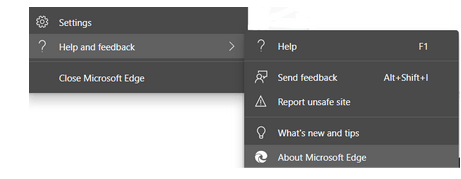
3. korak: Edge bo samodejno preveril posodobitve in začel posodabljati različico brskalnika.
Preberite več: Kako shraniti spletno stran kot PDF v Microsoft Edge?
Kako uporabljati zbirke na Microsoft Edge?
1. Ustvarjanje zbirke
1. korak: Kliknite gumb Zbirke, da odprete zavihek Zbirke na desni strani zaslona brskalnika.
2. korak: Kliknite Začni novo zbirko .
2. Dodajanje celotne strani
Dodajanje celotne strani v zbirko je postopek z enim klikom:
1. korak: V naslednjem razdelku boste našligumb Dodaj trenutno stran .
2. korak: Kliknite gumb, da dodate trenutno stran, ki se odpre v brskalniku.
3. Dodajanje slike s funkcijo povleci in spusti
1. korak: Vrnite se nastran Nova zbirka .
2. korak: Kliknite gumb Začni novo zbirko .
3. korak: Kliknite in pridržite želeno sliko, ki jo želite dodati, nato pa povlecite kazalec na vrstico Zbirke.
4. korak: pustite kazalec in vaša slika bo dodana v zbirko.
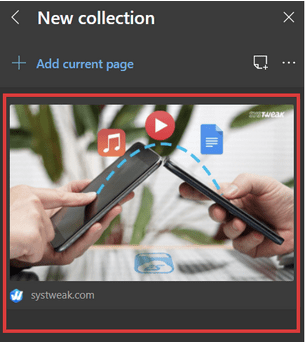
4. Dodajanje izbranega besedila v zbirke
1. korak: Izberite besedilo, ki ga želite shraniti v zbirko.
2. korak: Kliknite in pridržite izbrano besedilo, ki ga želite dodati, nato pa povlecite kazalec na vrstico Zbirke.
3. korak: Zapustite kazalec in vaše izbrano besedilo bo dodano v zbirko s povezavo do spletne strani, iz katere je bilo izbrano besedilo.
4. korak: Kliknite besedilo, da odprete celotno spletno stran, iz katere je bilo izbrano besedilo. Videli boste, da je bilo izbrano besedilo označeno rumeno, da pokaže, da je zbran del besedila.
5. Dodajanje opombe v zbirko
1. korak: Izberite zbirko.
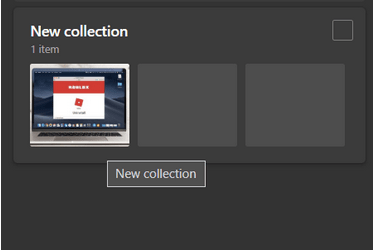
2. korak: Kliknitegumb Dodaj opombo .
3. korak: Dodajte vsebino v polje Opomba. Vsebino lahko oblikujete tudi z možnostmi oblikovanja nad poljem Opomba.
6. Dodajanje novega predmeta v obstoječo zbirko
1. korak: Kliknite obstoječi niz zbirk.
2. korak: povlecite in spustite vsebino ali sliko na katero koli točko v polju Zbirka in dodajte novo sliko/besedilo obstoječi zbirki.
3. korak: Če želite dodati celotno spletno stran, kliknite gumb Dodaj trenutno stran na vrhu.
7. Spreminjanje imena zbirke
1. korak: Kliknite »Nova zbirka «.
2. korak: Preimenujte zbirko.
Morda boste tudi radi brali
Kako upravljati in izbrisati podatke brskanja v programu Microsoft Edge
Microsoft Editor: kako ga uporabljati in vse, kar morate vedeti
Kako uporabljati aplikacijo za telefon v sistemu Windows 10?
7 nasvetov in trikov za Microsoft Teams, ki jih morate vedeti!